IPhone 7'yi Fabrika Ayarlarına Sıfırlama
Çeşitli / / November 28, 2021
iPhone, son zamanların en yenilikçi teknolojik icatlarından biridir. Her ve her birey bir tanesine sahip olmak ister. iPhone 7'niz, mobil askıda kalma, yavaş şarj olma ve ekran donma gibi durumlarda çöktüğünde, cep telefonunuzu sıfırlamanız önerilir. Bu tür sorunlar genellikle bilinmeyen yazılımların yüklenmesi nedeniyle ortaya çıkar, bu nedenle telefonunuzu sıfırlamak bunlardan kurtulmak için en iyi seçenektir. Donanımdan sıfırlama veya fabrika ayarlarına sıfırlama ile devam edebilirsiniz. Bugün öğreneceğiz iPhone 7 yazılımdan sıfırlama ve donanımdan sıfırlama nasıl yapılır.

İçindekiler
- iPhone 7'yi Yazılımdan Sıfırlama ve Fabrika Ayarlarına Sıfırlama
- Yumuşak Sıfırlama iPhone 7.
- Yöntem 1: Sabit Tuşları Kullanma
- Yöntem 2: Aygıt Ayarlarını Kullanma.
- iPhone 7'yi Sert Sıfırlama
- Yöntem 1: Cihaz Ayarlarını Kullanma
- Yöntem 2: iTunes ve Bilgisayarınızı Kullanma
iPhone 7'yi Yazılımdan Sıfırlama ve Fabrika Ayarlarına Sıfırlama
A Fabrika ayarları aslında sistemi yeniden başlatmak gibidir. İPhone 7'nin fabrika ayarlarına sıfırlama işlemi genellikle cihazla ilişkili tüm verileri kaldırmak için yapılır. Bu nedenle, cihaz daha sonra tüm yazılımların yeniden yüklenmesini gerektirecektir. Cihazın yepyeni gibi çalışmasını sağlar. Fabrika ayarlarına sıfırlama, genellikle, yanlış işlevsellik nedeniyle cihaz ayarının değiştirilmesi gerektiğinde veya bir cihazın yazılımı güncellendiğinde gerçekleştirilir. iPhone 7'nin fabrika ayarlarına sıfırlanması, donanımda depolanan tüm belleği siler. Tamamlandığında, en son sürümle güncelleyecektir.
Not: Her Sıfırlamadan sonra, cihazla ilişkili tüm veriler silinir. tavsiye edilir tüm dosyaları yedekle sıfırlama işleminden önce.
Yumuşak Sıfırlama iPhone 7
Bazen iPhone'unuz yanıt vermeyen sayfalar, bekleme ekranı veya anormal davranış gibi yaygın bir sorunla karşılaşabilir. Telefonunuzu yeniden başlatarak bu tür sorunları çözebilirsiniz. Genel olarak standart yeniden başlatma işlemi olarak adlandırılan Yumuşak Sıfırlama, uygulanması en kolay olanıdır. Diğer iPhone modellerinden farklı olarak iPhone 7, fiziksel bir düğme yerine dokunmaya duyarlı bir Ana Sayfa düğmesi kullanır. Sonuç olarak, bu modelde yeniden başlatma işlemi oldukça farklıdır.
Yöntem 1: Sabit Tuşları Kullanma
1. basın ses kısma + side düğmesi birlikte ve aşağıda gösterildiği gibi bir süre tutun.

2. Bu iki düğmeyi bir süre sürekli olarak basılı tuttuğunuzda ekranınız kararıyor ve ekran kararıyor. elma logosu görünür. Logoyu gördüğünüzde düğmeleri bırakın.
3. biraz zaman alır tekrar başlat; telefonunuz tekrar uyanana kadar bekleyin.
Bu basit adımlar, iPhone 7'nizi yeniden başlatacak ve standart işlevselliğini sürdürecektir.
Yöntem 2: Cihaz Ayarlarını Kullanma
1. şuraya git Ayarlar uygulaması iPhone 7'nizin
2. Üzerine dokunun Genel.

3. Son olarak, simgesine dokunun. Kapat Seçenek ekranın alt kısmında görüntülenir.
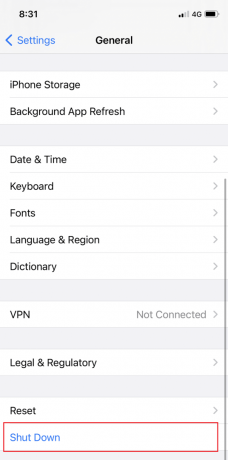
4. uzun basarak iPhone 7'yi yeniden başlatın. yan düğme.
Ayrıca Okuyun:iPhone Donmuş veya Kilitli Nasıl Onarılır
iPhone 7'yi Sert Sıfırlama
Belirtildiği gibi, herhangi bir aygıtın donanımdan sıfırlanması, içinde bulunan tüm bilgileri siler. iPhone 7'nizi satmak istiyorsanız veya aldığınız zamanki gibi görünmesini istiyorsanız, donanımdan sıfırlama yapabilirsiniz. Tüm ayarları fabrika ayarlarına geri yükleyecektir. Bu nedenle, donanımdan sıfırlamaya fabrika ayarlarına sıfırlama denir.
Apple ekibinin şu konudaki kılavuzunu okuyun: iPhone burada nasıl yedeklenir.
iPhone 7'nizi Fabrika Ayarlarına Sıfırlamanın iki basit yolu vardır.
Yöntem 1: Cihaz Ayarlarını Kullanma
1. git Ayarlar > Genel, daha önce olduğu gibi.

2. Ardından, simgesine dokunun. Sıfırla seçenek. Son olarak, dokunun Tüm İçeriği ve Ayarları Sil, Tasvir edildiği gibi.

3. eğer bir şifre cihazınızda etkinleştirildi, ardından şifreyi girerek devam edin.
4. Musluk Iphone'u temizle Şimdi görüntülenen seçenek. Bir kez dokunduğunuzda, iPhone 7'niz Fabrika ayarları mod
Bu işlem, cihazınızda depolanan tüm fotoğrafları, kişileri ve uygulamaları silecek ve üzerinde herhangi bir işlem yapamayacaksınız. Telefonunuzda depolanmış kapsamlı verileriniz ve uygulamalarınız varsa, sıfırlama işlemi uzun sürebilir. Tamamlandığında, yeni bir cihaz olarak işlev görecek ve satılmaya veya değiştirilmeye tamamen hazır olacaktır.
Ayrıca Okuyun:iTunes Alınan Geçersiz Yanıtı Düzeltin
Yöntem 2: iTunes ve Bilgisayarınızı Kullanma
1. Başlatmak iTunes iPhone'u bir bilgisayara bağlayarak. Bu onun yardımıyla yapılabilir. kablo.
Not: Cihazınızın bilgisayarınıza düzgün şekilde bağlandığından emin olun.
2. Verilerinizi senkronize edin:
- cihazınız varsa otomatik senkronizasyon AÇIK, ardından yeni eklenen fotoğraflar, şarkılar ve satın aldığınız uygulamalar gibi verileri, cihazınızı prize takar takmaz aktarmaya başlar.
- Cihazınız kendi kendine eşitlenmiyorsa, bunu kendiniz yapmanız gerekir. iTunes'un sol bölmesinde, adlı bir seçenek görebilirsiniz, Özet. Üstüne tıkla; sonra üzerine dokunun senkronizasyon. Böylece manuel senkronizasyon kurulum yapılır.
3. 2. adımı tamamladıktan sonra, geri dönün ilk bilgi sayfası iTunes'un içinde. adlı bir seçenek göreceksiniz. Onarmak. Üstüne tıkla.

4. Şimdi bir ile uyarılacaksınız çabuk bu seçeneğe dokunmak, telefonunuzdaki tüm medyayı silecektir. Verilerinizi senkronize ettiğiniz için, tıklayarak ilerleyebilirsiniz. iPhone'u geri yükle vurgulandığı gibi düğmesine basın.
5. Bu düğmeye ikinci kez tıkladığınızda, Fabrika ayarları süreç başlar.
6. Fabrika Ayarlarına Sıfırlama yapıldığında, verilerinizi geri yüklemek mi yoksa yeni bir cihaz olarak kurmak mı istediğiniz sorulacaktır. İhtiyacınıza bağlı olarak bunlardan herhangi birine tıklayın. seçtiğinizde onarmak, tüm veriler, medya, fotoğraflar, şarkılar, uygulamalar ve tüm yedekleme mesajları geri yüklenecektir. Geri yüklenmesi gereken dosya boyutuna bağlı olarak, tahmini geri yükleme süresi değişecektir.
Not: Veriler cihazınıza geri yüklenene ve cihaz kendini yeniden başlatana kadar cihazınızın sistem bağlantısını kesmeyin.
Artık cihazı bilgisayarınızdan ayırabilir ve kullanmanın keyfini çıkarabilirsiniz!
Tavsiye edilen:
- iPhone 7 veya 8 Nasıl Kapatılmaz
- iPhone'da Eksik App Store'u Düzeltin
- iPhone Depolama Dolu Sorununu Düzeltmenin 12 Yolu
- iPhone'da Grup Metni Nasıl Gönderilir
Bu kılavuzun yardımcı olduğunu ve öğrenebildiğinizi umuyoruz. iPhone 7 yazılımdan sıfırlama ve fabrika ayarlarına sıfırlama nasıl yapılır. Bu makaleyle ilgili herhangi bir sorunuz veya öneriniz varsa, bunları aşağıdaki yorumlar bölümüne bırakmaktan çekinmeyin.



